【製品情報】2012/02/22
オーセブンCADスキルアップ講座! №2
【タマリュウライン(草目地)の表現を見栄え良く配置しよう!!】
皆様こんにちは!!!
第1回目のスキルアップ講座は試されましたでしょうか?
第2回目のスキルアップ講座はタマリュウライン(草目地)の表現を見栄え良く配置しよう!です
床を入れただけではペッタリしたイメージで立体感がなくさみしいです。
①フォトレタッチのタマリュウを使用して立体間を出してみましょう
《フォトレタッチのタマリュウを配置した絵》
大きさを調節して配置することで立体感があり自然な仕上がりに♪
5分くらいで簡単に完成するのですごく簡単ですよ!!!
作業方法はこちら
《ノズルレタッチのタマリュウを配置した絵》
フォトレタッチより柔らかい印象にパースが仕上がります♪
作業方法はこちら
■次にフォトノズルの石を使った提案!!
2012/2/11に配信されたフォトノズルの石はもう使用されてますか??
仕上げにレタッチをプラスすると質感がぐんと上がるので是非試してみてください!!
またWEBマニュアルにもよくあるご質問をどしどし載せています→こちら
是非ご活用ください!!!
皆様こんにちは!!!
第1回目のスキルアップ講座は試されましたでしょうか?
第2回目のスキルアップ講座はタマリュウライン(草目地)の表現を見栄え良く配置しよう!です
床を入れただけではペッタリしたイメージで立体感がなくさみしいです。
 |  |  |  |  |
 |  |  |
| ①フォトレタッチの タマリュウ | ②ノズルのタマリュウ |
《フォトレタッチのタマリュウを配置した絵》
大きさを調節して配置することで立体感があり自然な仕上がりに♪
5分くらいで簡単に完成するのですごく簡単ですよ!!!
作業方法はこちら
| eE-painterを起動してパースを表示します。パースの角度や素材を貼り終えた後、レタッチをクリックしてレタッチの画面を表示します。 |
 | ノズルの中のフォトを選択 |
 | タマリュウをクリックで選択します。 |
 | ポイント! 必ず右上の選択モードを全てにします。 コントロールのサイズで、遠くのほうのタマリュウは小さく・手前は大きくといったように大きさを変更して配置していきましょう。 |
 | だんだん小さくしていくイメージ 形は上に参照した3種類のタマリュウが配置されていきます。 |
 | 画面上をクリックで配置していきます。 ドラッグでも配置できますが、少し感覚を開けたい場合はクリックで配置したほうがやり易いです。 |
フォトレタッチより柔らかい印象にパースが仕上がります♪
作業方法はこちら
| eE-painterを起動してパースを表示します。パースの角度や素材を貼り終えた後、レタッチをクリックしてレタッチの画面を表示します。 |
 | ノズルの中の葉と花を選択します。 |
 濃い色を先にレタッチします。 |  次に薄い色を重ねてレタッチします。 |  |
2012/2/11に配信されたフォトノズルの石はもう使用されてますか??
 | 花壇の縁に石を積んで花壇を作成されたい時に、左の絵のように立体では何も作成せず。。。 |
 | 今回使用した石です。 こちらもフォトのフォルダから選択し、サイズを調節してクリックで配置していくだけです♪ |
 | このように石が積まれてるように見え簡単でデータ量も軽いので是非試してみてください |
またWEBマニュアルにもよくあるご質問をどしどし載せています→こちら
是非ご活用ください!!!





